多屏且不同分辨率情况下,字体发虚。且如果屏幕使用缩放(放大),也会导致字体发虚。查寻到如下WINDOWS字体调整方案。
需求:
- 将WIN11字体修改为苹果电脑字体
一、字体替换
1. 方法一
选择 高级选项 >> 疑难解答 >> 命令提示符,输入如下命令:
查寻磁盘信息
“`
diskpart
list vol # 执行上一行代码 diskpart 后再执行
<pre><code class="line-numbers">找到系统盘的磁盘符后
“`
XCOPY X:\Apple X:\Windows\Fonts
X是上面查到的原C盘磁盘符
原理:将苹果的苹方字体,修改为Win系统“微软雅黑”的字体名后,替换到系统字体文件夹(C:\Windows\Fonts)
在系统设置->字体->clearType 中还可以进一步优化
2. 方法二
下载地址:苹果字体和替换软件.zip官方版下载丨最新版下载丨绿色版下载丨APP下载-123云盘(提取码:6666)
按 Windows + R 打开 “运行
HKEY_LOCAL_MACHINE\SOFTWARE\Microsoft\Windows NT\CurrentVersion\Fonts
开始操作之前,请备份自己的字体备份注册表,点击文件 – 导出 – 命名为:字体注册表.reg
右键点击下面三个,分别修改,字体的修改的数值数据不可随便起名字,需要和 Fonts 文件夹下的名字保持一致. 打开 C:\Windows\Fonts 找到你要替换的字体,我用苹方 
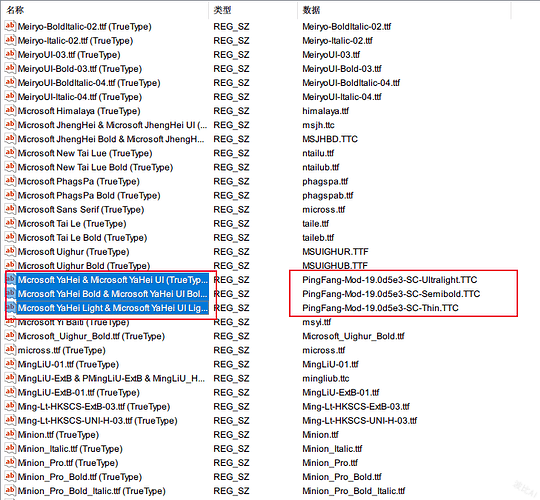
二、MacType
建议使用服务模式,或者以管理员身份尝试托盘模式,然后任务管理器中重启资源管理器。 不建议使用注册表模式,注册表模式已被Microsoft放弃,最终将变得无法使用。由于这是高度面向OS的行为,因此我们无法对其进行更改 mactype通过GDI来渲染,对于不生效的软件,尝试对软件关闭direct writer
1. 基础用法
2. 进阶用法
修改配置的叫mactype tuner,高级模式里面是可以添加排除项的,或者打开配置文件直接修改(比如我的:C:\Program Files\MacType\ini\XMac)
- 打开MacTuner.exe
-
设置反锯齿模式时我选的灰阶,这样字的边缘看起来干净些。大家可以根据自己显示屏的不同特点来选择不同的模式,效果也许会更好!
-
设置粗体模式。双向加粗和Freetype标准粗体总起来说没有什么太大差别,如果选择仅横向加粗反而会影响字迹的清晰!所以选择Freetype标准粗体就可以!
-
调整字体浓度时,可以适当选择自己喜欢的浓度,一般不会影响清晰度,但设置不好会使字体发虚或边缘看起来不干净,调到图上的这个位置就可以!
-
调整字体粗细时可能会遇到图中的问题,这时候点击左下方的字体就可以进行预览字体设置,选择宋体就可以,这样调起来效果就很明显了。图上的位置中我调的常规粗细有些过粗,使阴影有些大,调的细一些就行了!调整粗体字粗细时调到图示位置即可!
-
倾斜程度可以按照自己的喜好来调,这个是调整斜体文字的倾斜程度的,调的程度越大,文字会看起来越不平滑越别扭,相反要是调到正好的位置,字体(尤其是英文)会看起来更平滑!图示位置即可!
(1) Chrome 字体设置
建议使用centbrowser,如果是chrome参考官方建议:https://github.com/snowie2000/mactype/wiki/Google-Chrome centbrowser 中关闭DirectWrite 渲染 地址栏输入:chrome://flags,禁用DirectWrite
不太建议 这个油猴脚本增强浏览器文字渲染效果,因为使用后字体会加粗而且阴影太重
方法1. 打开chrome,进入设置→外观→自定义字体
方法2.下载这个油猴脚本,但是字体会非常粗还有阴影的效果
(2) Typora 字体设置
Typroa 快捷方式的属性里,目标后面加上 –disable-direct-write 或 –disable-directwrite-for-ui 这个方法经测试也无效
(3)Firefox 字体设置
- 地址栏输入
about:config -
搜索框中,输入
gfx.direct2d.disabled修改为 true;gfx.content.azure.backend把偏好从direct2d1.1,skia,cairo 改为direct2d1.1,cairo,skia,或者直接删掉skia
3. 问题
(1)windows终端与mactype的冲突解决方案
三、noMeiryoUI
四、相关链接
字体下载链接
PingFang-Mod-19.0d5e3-TC:https://wwyi.lanzouj.com/ig8AP1ck5jgj密码:5y8y PingFang-Mod-19.0d5e3-HK:https://wwyi.lanzouj.com/ips9b1ck4s9a密码:akdh PingFang-Mod-19.0d5e3-SC:https://wwyi.lanzouj.com/iqtoL1ck4ycj密码:7bnd
字体替换软件下载链接: MacType noMeiryoUI

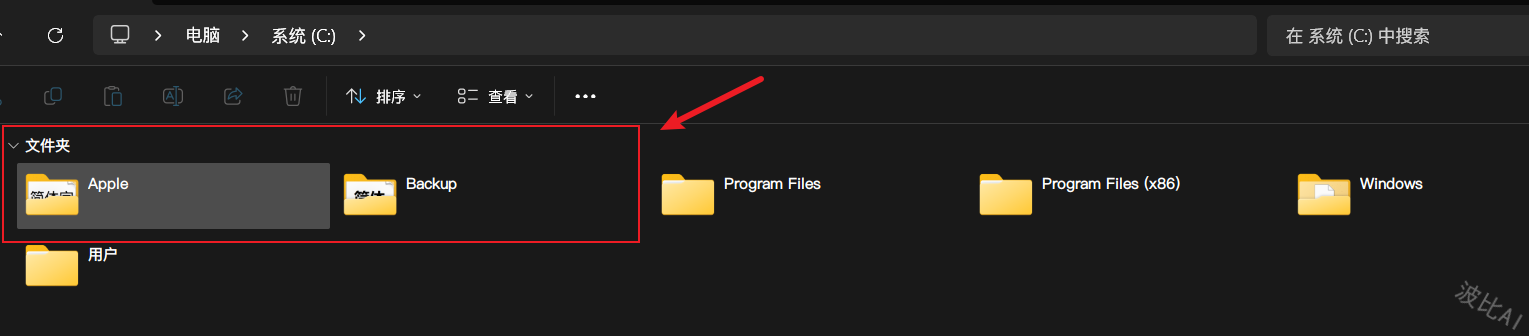
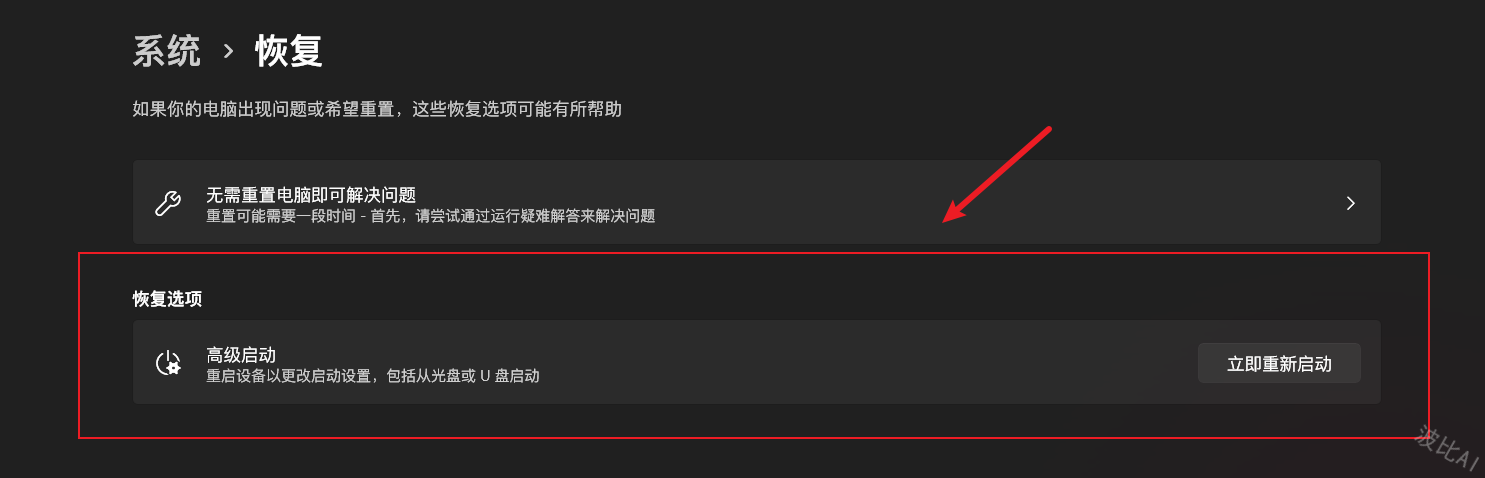
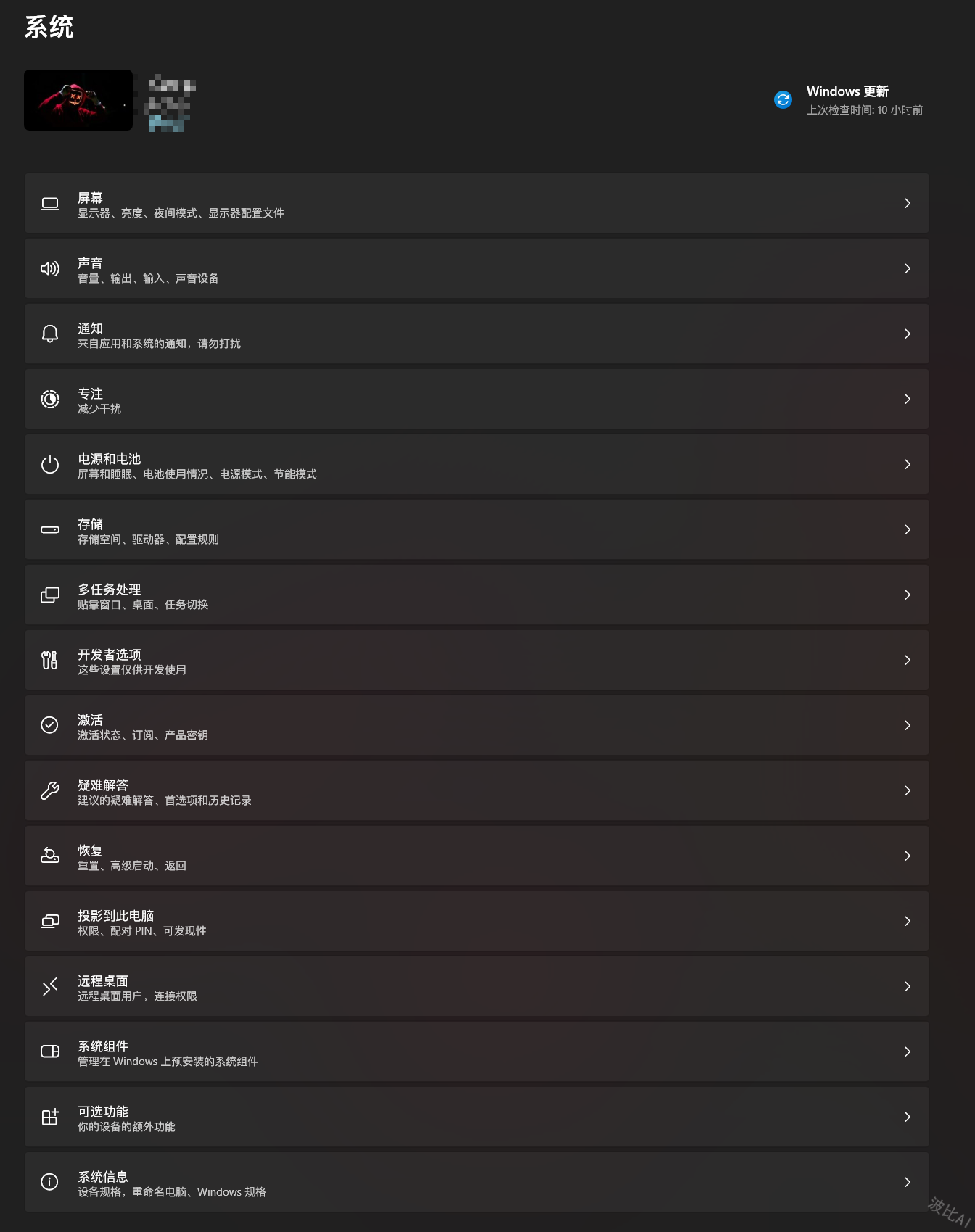
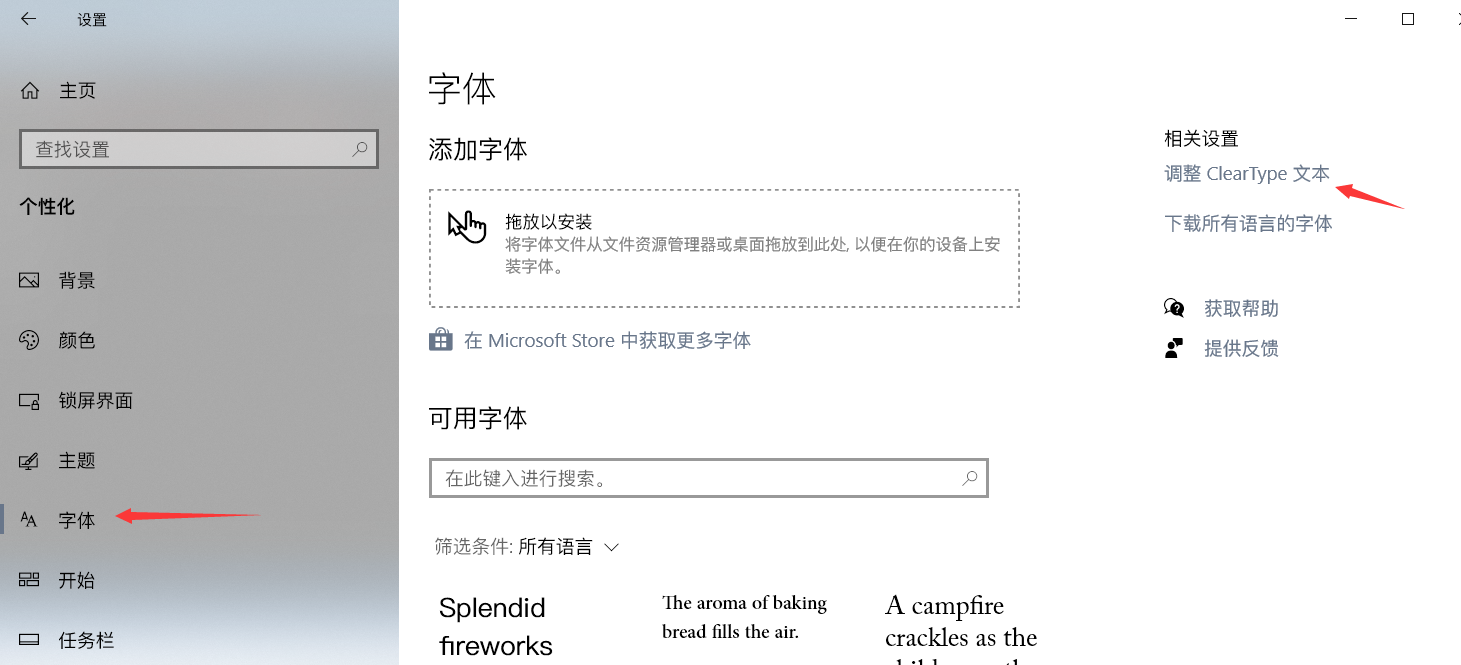
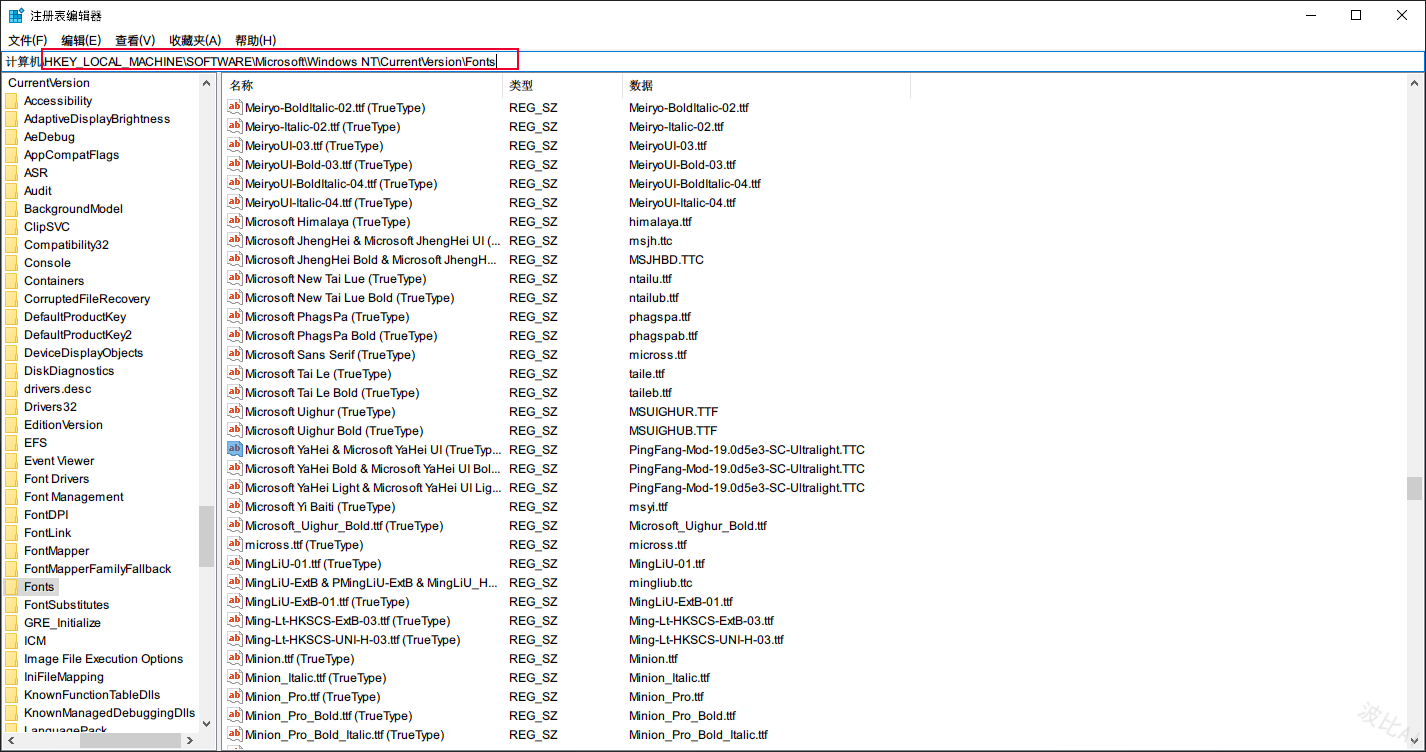

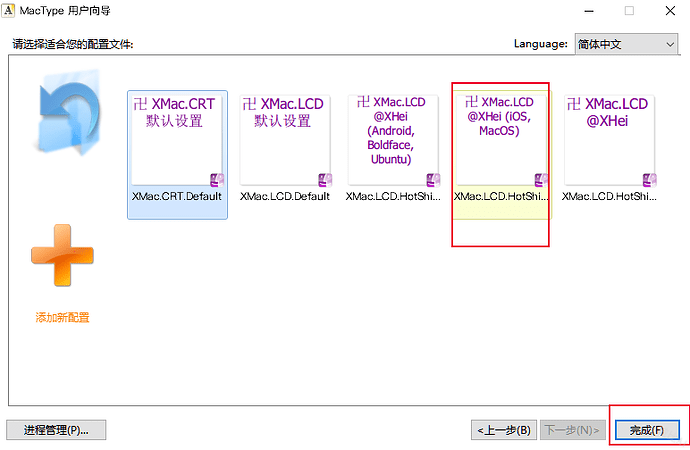

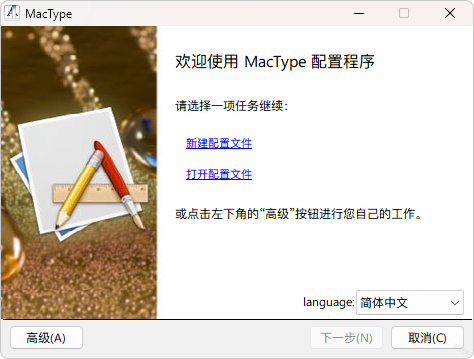

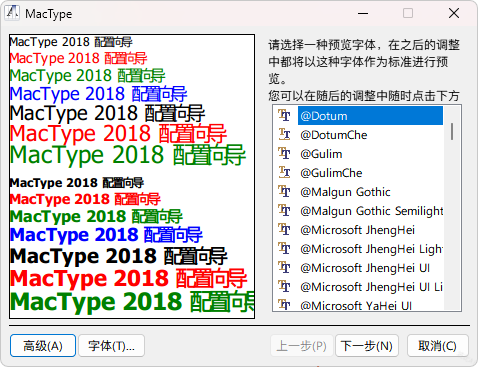
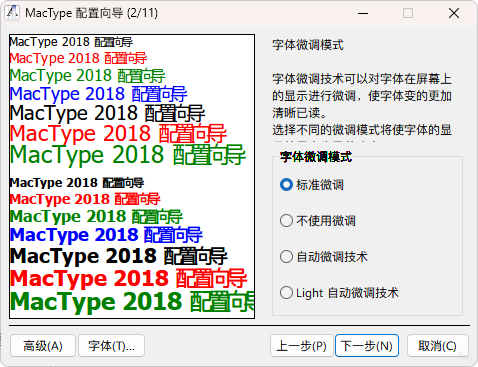
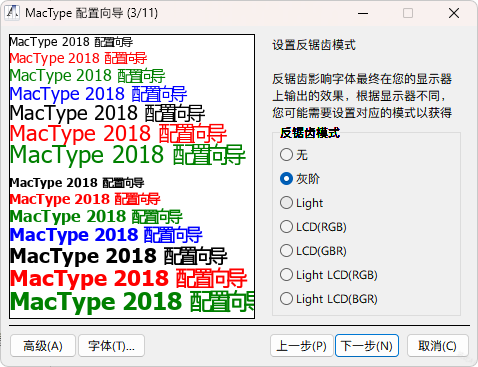
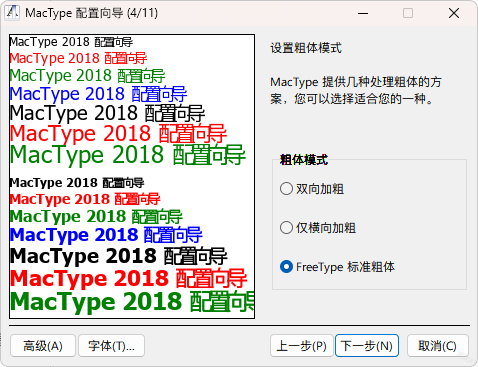
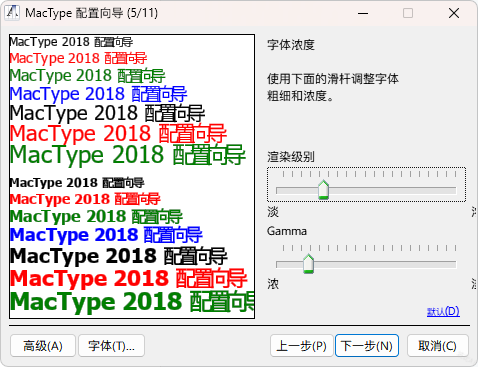
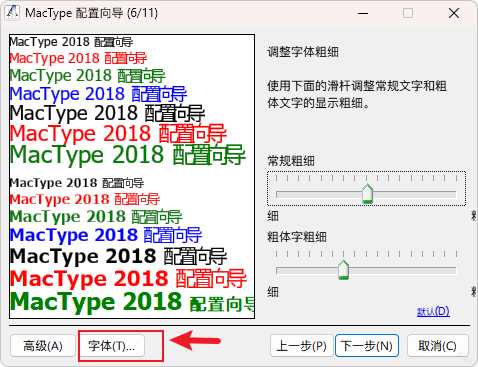
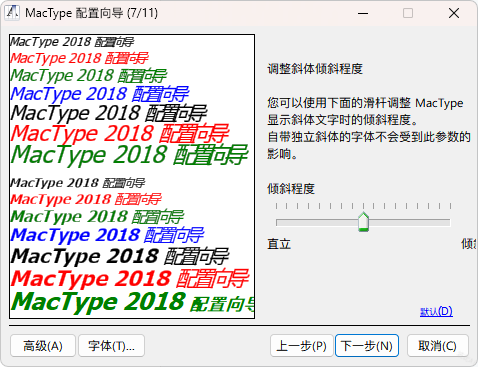
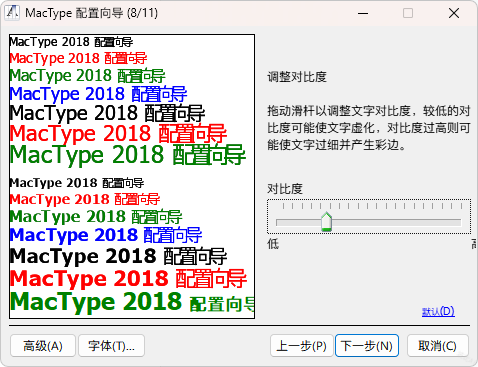
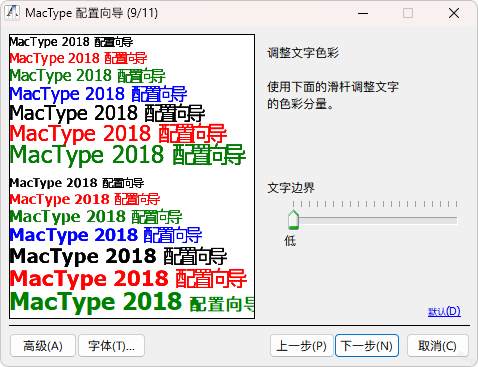
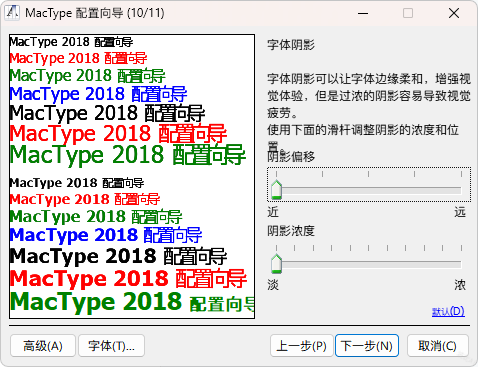
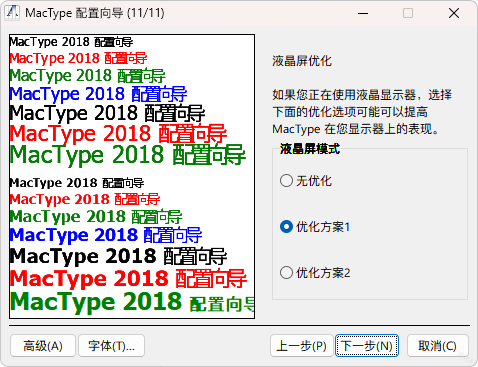
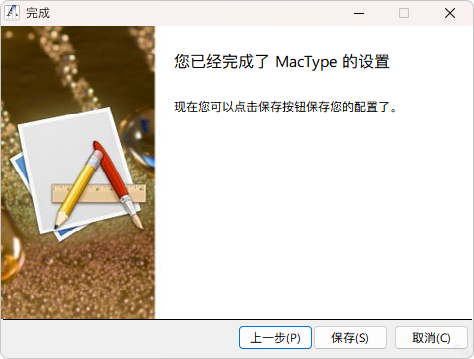


必须 注册 为本站用户, 登录 后才可以发表评论!